Verwenden von benutzerdefinierten Emojis in Microsoft Teams
Erstellen und Kommunizieren mit vom Benutzer hochgeladenen Emojis in Microsoft Teams. Diese benutzerdefinierten Emojis helfen beim Aufbau von Kultur und Identität, stärken das Branding, geben Ton und sorgen für Klarheit in Nachrichten. Geben Sie benutzerdefinierte Emojis für alle Personen in der Organisation frei, einschließlich externer Benutzer in freigegebenen Kanälen.
Erstellen eines benutzerdefinierten Emojis
Benutzer können benutzerdefinierte Emojis aus einem Bild oder einer GIF-Datei erstellen, die jeder in seiner Organisation als Reaktionen und Emojis verwenden kann.
Hinweis: Administratoren können einschränken, wer benutzerdefinierte Emojis erstellen kann, bevor sie verwendet werden können. Darüber hinaus kann jeder mit der rechten Maustaste auf ein beliebiges benutzerdefiniertes Emoji klicken, um zu sehen, wer es wann erstellt hat.
So erstellen Sie ein benutzerdefiniertes Emoji:
-
Wählen Sie auf der rechten Seite des Meldungsfelds Emoji, GIFs und Aufkleber

-
Unten sehen Sie verschiedene Emoji-Optionen. Wählen Sie das Emoji Ihrer Organisation

-
Wählen Sie auf der linken Seite Emoji hinzufügen

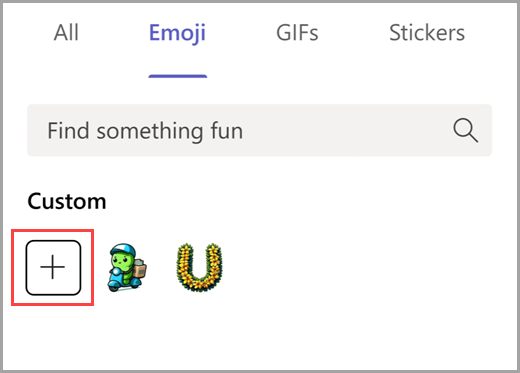
Hinweise: Wenn Sie emoji zum Hochladen auswählen, befolgen Sie die folgenden Richtlinien:
-
Laden Sie JPEG-, PNG- oder GIF-Dateien hoch.
-
Es wird empfohlen, quadratische Bilder zu verwenden.
-
Bilder werden komprimiert; Dateien unter 256K auswählen.
-
-
Wählen Sie Emoji hinzufügen

Sie können auch Emojis hinzufügen, wenn Sie auf eine Nachricht reagieren. Zeigen Sie dazu auf den Text, auf den Sie reagieren möchten. Wählen Sie dann Weitere Reaktionen 

Tipp: Erstellen Sie benutzerdefinierte Reaktionen, um den Status zu identifizieren oder Antworten während mehrstufiger Prozesse zu kategorisieren. Erstellen Sie beispielsweise ein eindeutiges Emoji für jedes Ihrer Teammitglieder, um die Teilnahme an kollaborativen Projekten anzuzeigen. Oder versuchen Sie, benutzerdefinierte Emojis zu verwenden, um den Abschluss bestimmter Prozesse anzuzeigen. Erfahren Sie mehr über das Liken oder Reagieren auf Nachrichten.
Auswählen eines benutzerdefinierten Emojis
Verwenden Sie benutzerdefinierte Emojis in Kanal-, Chat- und Besprechungsnachrichten und -antworten oder um auf vorhandene Nachrichten zu reagieren.
So wählen Sie ein benutzerdefiniertes Emoji aus:
-
Wählen Sie auf der rechten Seite des Meldungsfelds Emoji, GIFs und Aufkleber

-
Wählen Sie in der unteren rechten Ecke das Emoji Ihrer Organisation

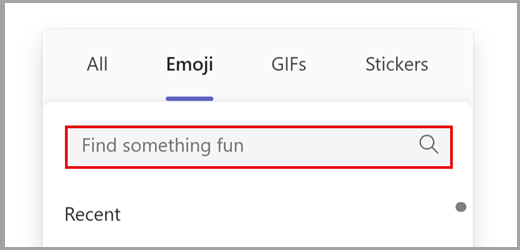
-
Wählen Sie das Emoji aus, um es Ihrer Nachricht hinzuzufügen.
Tipp: Alle benutzerdefinierten Emojis oder Reaktionen, die Sie erstellt haben, werden immer oben angezeigt. Suchen Sie nach zuletzt verwendeten Emojis, indem Sie in der unteren linken Ecke von Emoji, GIFs und Aufklebern 
Um mit einem benutzerdefinierten Emoji zu reagieren, zeigen Sie auf den Text, auf den Sie reagieren möchten. Wählen Sie dann Weitere Reaktionen 
Tipp: Feiern Sie Teamleistungen und gemeinsame Erfahrungen mit benutzerdefinierten Reaktionen und Emojis, die Geburtstage, Jahrestage, Starts und Veranstaltungen feiern.
Löschen eines benutzerdefinierten Emojis
Hinweis: Teams-Administratoren können einschränken, wer benutzerdefinierte Emojis löschen kann.
Wenn Sie ein benutzerdefiniertes Emoji löschen können, wird die Option angezeigt, wenn Sie mit der rechten Maustaste darauf klicken. Um das Emoji zu löschen, wählen Sie Löschen aus. Bestätigen Sie dann Ihre Auswahl.
Wenn Sie sie löschen, wird sie sofort aus Ihrer Liste entfernt. Es kann jedoch einige Tage dauern, bis nicht mehr allen angezeigt wird.
Tipp: Wird immer noch ein gelöschtes Emoji angezeigt? Versuchen Sie, Ihren Cache zu löschen , um ihn sofort zu entfernen.
Verwandte Artikel
Nachrichten in Microsoft Teams mit "Gefällt mir" markieren oder darauf reagieren










